Étapes faciles pour connecter une manette Xbox One à un PC
Le schéma de contrôleur Xbox(Xbox controller) est devenu la valeur virtuelle par défaut pour les jeux sur PC(PC gaming) . Si vous connectez une manette Xbox(Xbox controller) à votre PC, la plupart des jeux modernes la prendront en charge de manière native, en modifiant automatiquement l'interface pour qu'elle fonctionne avec les boutons et les commandes Xbox.
Cependant, il n'est pas toujours très évident de savoir comment(how ) connecter votre manette Xbox One(Xbox One controller) à un PC Windows(Windows PC) . Nous allons donc vous montrer exactement comment le faire, ainsi que des informations bonus juteuses(juicy bonus information) sur votre brillante manette Xbox One(Xbox One controller) , et comment vous pouvez en faire plus que simplement jouer à des jeux vidéo sur un PC ou une Xbox One.
Avant de commencer, identifiez votre contrôleur(Before You Begin, Identify Your Controller)
Les étapes exactes que vous devez suivre pour connecter votre manette Xbox One(Xbox One controller) à un PC varient en fonction de la version de la manette que vous possédez.
Tout(First) d'abord, avez-vous réellement une manette Xbox One ? La manette Xbox 360 est compatible avec tous les mêmes jeux PC, puisqu'ils utilisent la même interface logicielle « xinput ». Les boutons et les commandes sont identiques.
Cependant, les contrôleurs Xbox 360 nécessitent un récepteur USB(USB receiver) spécial pour fonctionner avec un PC. Donc, si votre contrôleur ressemble à ceci :

Ensuite, vous devez en acheter un( these) :
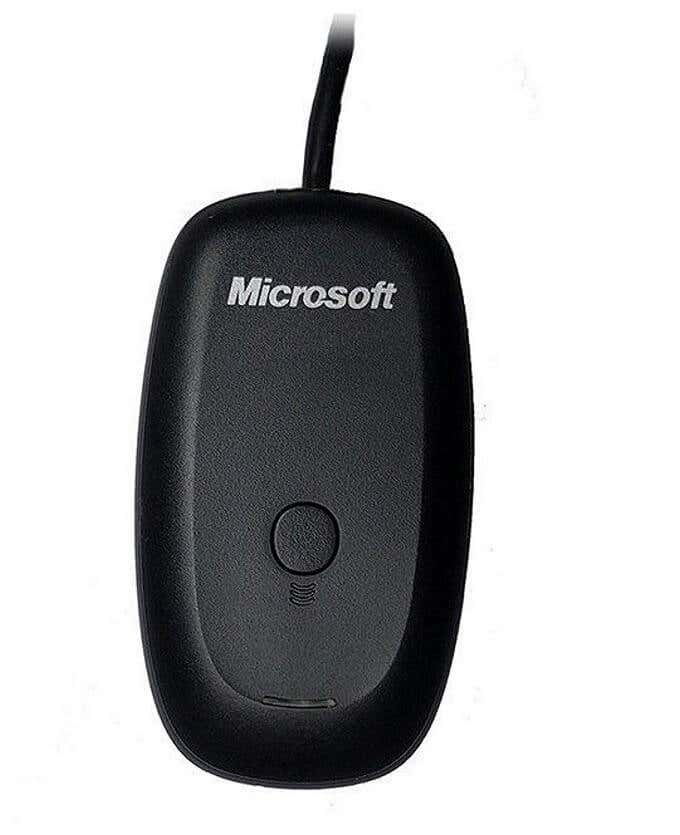
Ensuite, suivez simplement les instructions de la boîte, qui indiquent essentiellement de brancher le récepteur, puis d'appuyer respectivement sur les deux boutons de connexion du contrôleur et du récepteur(controller and receiver) .
Nous ne sommes cependant pas ici pour parler de l'ancienne manette Xbox 360 . Il s'agit de démarrer votre jeu avec le nouveau contrôleur brillant qui a été publié aux côtés de la Xbox One .
Il existe deux versions de ce contrôleur. Les anciennes versions, livrées avec les modèles Xbox One d'origine , utilisent un système de signal (signal system)sans fil Microsoft(Microsoft wireless) non standard . Ce qui signifie que vous ne pouvez pas le connecter directement à un PC. Au lieu de cela, vous devez acheter l'un de ces dongles(these dongles) pour Windows.

La nouvelle version de la manette livrée avec les consoles Xbox One(Xbox One) modernes utilise l'ancien Bluetooth . Vous pouvez connecter ces contrôleurs Xbox One à votre PC sans aucune dépense supplémentaire.
Vous pouvez facilement différencier ces manettes en regardant la zone autour du bouton Xbox Guide(Xbox Guide button) . Sur les modèles Bluetooth , le plastique autour du (Bluetooth)bouton Xbox(Xbox button) correspond parfaitement à celui du visage du contrôleur. Sur l'ancien modèle, cela fait partie du panneau avant qui contient les pare-chocs et les déclencheurs. Voici à quoi ressemble la manette Bluetooth Xbox One :(Bluetooth Xbox One controller)

Mettre à jour Windows 10(Update Windows 10)
Assurez(Make) -vous que votre copie de Windows est mise à jour vers la dernière version. Non seulement cela est bon pour la sécurité et les performances(security and performance) en général, mais c'est parfois le coupable derrière des appareils comme les contrôleurs Xbox qui ne fonctionnent pas comme prévu. (Xbox)Alors éliminez cette possibilité dès le départ.
Utiliser un câble USB(Use a USB Cable)

Le moyen le plus simple d'utiliser une manette Xbox One (n'importe quel modèle) avec un PC Windows(Windows PC) consiste simplement à la connecter à l'ordinateur via USB . Il utilise une connexion micro-USB standard , vous pouvez donc simplement utiliser un ancien câble de chargement de téléphone si nécessaire.
Bien qu'une connexion sans fil ait du sens dans une configuration de salon(living room setup) , la plupart d'entre nous sommes assis suffisamment près de nos PC de jeu pour qu'une connexion filaire ne soit pas du tout un problème. Mieux encore, vous n'avez pas besoin de piles dans votre contrôleur pour que cela fonctionne. C'est littéralement plug and play .
Connexion d'une manette Xbox (Bluetooth) à un PC Windows(Connecting a (Bluetooth) Xbox Controller To a Windows PC)
La connexion de votre manette Xbox One (Xbox One controller)compatible Bluetooth(Bluetooth) à un PC Windows 10 fonctionne à peu près de la même manière que la plupart des appareils Bluetooth , avec un ou deux points de bizarrerie à éviter.
- Tout d'abord, accédez à Bluetooth et autres appareils(Bluetooth and Other Devices) . Dans Windows 10 , il existe deux façons rapides de le faire. Le plus simple est de double-cliquer sur l' icône Bluetooth(Bluetooth icon) dans la zone de notification(notification area) .
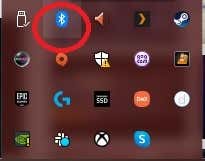
- Alternativement, recherchez simplement Bluetooth dans le menu Démarrer et cliquez sur Bluetooth et autres appareils.( Bluetooth and Other Devices.)

- Vous devriez maintenant voir cette fenêtre.

- Cliquez sur Ajouter Bluetooth ou autre périphérique.(Add Bluetooth or Other Device.)
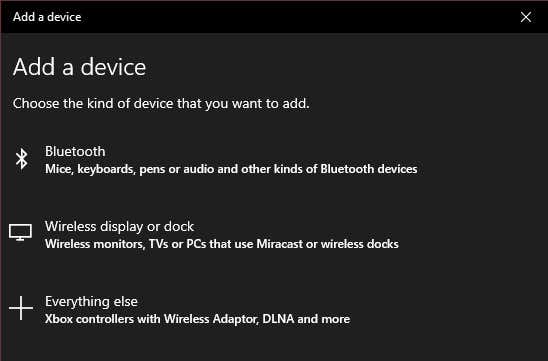
- OK, c'est la partie cruciale. Vous devez cliquer sur Bluetooth . Même si les options Tout(Everything Else) le reste mentionnent les contrôleurs Xbox avec adaptateurs sans fil(Xbox controllers with Wireless Adapters) , cela ne concerne pas le contrôleur Bluetooth(Bluetooth controller) .

- Maintenant, allumez la manette Xbox One(Xbox One Controller) en appuyant longuement sur le bouton Xbox(Xbox button) jusqu'à ce qu'il s'allume.
- Appuyez et maintenez enfoncé le bouton de liaison situé(bind button) à l'avant de la manette, à proximité du port USB(USB port) . Après quelques secondes, le bouton Xbox(Xbox button) clignotera rapidement. Cela signifie que la manette est prête à être couplée.
- Sur votre ordinateur, le contrôleur devrait maintenant apparaître dans la liste Ajouter un appareil(Add a device) . Cliquez dessus pour coupler.
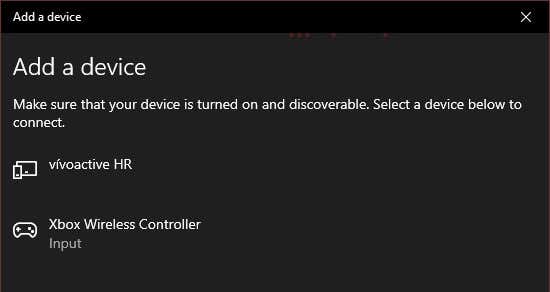
C'est ça!

Les pilotes du contrôleur font partie de Windows 10 , vous êtes donc prêt à jouer à n'importe quel jeu compatible.
Connexion d'une manette Xbox (non Bluetooth) à un PC Windows avec le dongle(Connecting a (Non-Bluetooth) Xbox Controller To a Windows PC With The Dongle)
Si vous possédez l'un des anciens contrôleurs non Bluetooth, vous avez besoin de l' adaptateur sans fil(Wireless Adapter) pour qu'il fonctionne avec Windows .
Il y a en fait de beaux avantages à cela. D'une part, vous pouvez connecter jusqu'à huit contrôleurs Xbox One au pad sans fil(Wireless pad) . Même deux contrôleurs via Bluetooth peuvent être un problème, selon l'adaptateur spécifique.
De plus, si vous utilisez une connexion Bluetooth,(Bluetooth connection) vous ne pouvez pas utiliser(t use) d'accessoires tels qu'un casque ou un chatpad(headset or chatpad) avec votre manette sous Windows . L' adaptateur sans fil(Wireless Adapter) permet tout cela. La plupart des gens n'auront pas besoin de ces fonctionnalités sur PC, mais c'est bon à savoir.
Pour connecter votre manette à l'aide de l' adaptateur sans fil(Wireless Adapter) sous Windows 10 , procédez comme suit :
- Branchez l' adaptateur sans fil(Wireless Adapter) dans un port USB(USB port) libre .
- Appuyez sur le bouton de liaison(bind button) de l'adaptateur et maintenez-le enfoncé jusqu'à ce que le voyant commence à clignoter rapidement.
- Allumez votre manette Xbox One.
- Appuyez sur le bouton de liaison et maintenez-le enfoncé(bind button) jusqu'à ce que le logo Xbox(Xbox logo) commence à clignoter sur la manette.
- Relâchez le bouton de liaison(bind button) sur le contrôleur.
Le voyant du contrôleur et de l'adaptateur(controller and adapter) ne doit pas rester allumé, ce qui signifie qu'ils sont liés l'un à l'autre. C'est ça! Vous êtes prêt à partir, puisque Windows 10 a déjà installé nativement les pilotes.
Connecter une manette Xbox One à Mac(Connecting An Xbox One Controller To Mac)

Contrairement à Windows 10 , macOS n'a pas de support natif pour le contrôleur Xbox One(Xbox One controller) . Il existe cependant quelques solutions de contournement pour cela, bien qu'il n'y ait aucune garantie que cela fonctionnera correctement.
Vous devez installer ce pilote de contrôleur tiers(this third-party controller driver) pour pouvoir utiliser l'ancien contrôleur 360 ou le nouveau contrôleur Xbox One avec macOS. Au moment de la rédaction de cet article, la connectivité sans fil était une fonctionnalité alpha, non destinée à une utilisation grand public(mainstream use) . Ce qui(Which) signifie en fait que vous devez connecter le contrôleur à l'aide d'un câble USB(USB cable) .
Heureusement, c'est à peu près tout ce qu'il y a à faire. Le programme mentionné ci-dessus crée une entrée dans les Préférences Système(System Preferences) appelée "Manettes Xbox 360". Il suffit(Simply) de l'ouvrir pour configurer la commande après l'avoir connectée.
Autres appareils compatibles avec la manette Bluetooth Xbox One(Other Devices That Work With The Xbox One Bluetooth Controller)

La manette Xbox(Xbox controller) devient un appareil standard au-delà même de la Xbox One et de Windows(Xbox One and Windows) ! Récemment, iOS a obtenu une prise en charge native des contrôleurs Xbox One et PS4( native support for Xbox One and PS4 controllers) , ce qui signifie que vous pouvez jouer à n'importe lequel des centaines de jeux pris en charge par les contrôleurs dans l' App Store avec l'un des meilleurs contrôleurs du marché.
De même, de nombreux jeux Android et applications d' émulation de jeux(game emulation) fonctionnent parfaitement avec une manette Xbox One couplée via Bluetooth . Dans les deux cas, le contrôleur est couplé avec l'appareil mobile comme n'importe quel autre gadget Bluetooth(Bluetooth gadget) .
Même certains téléviseurs intelligents prennent en charge(TVs support) la manette Xbox One(Xbox One controller) . Les téléviseurs (TVs)Samsung qui prennent en charge l' application de lecture (play application)à distance Steam(Steam remote) peuvent utiliser le contrôleur via Bluetooth (si le téléviseur en est équipé) ou via une connexion (Bluetooth)USB(USB connection) filaire . Nous avons en fait testé cela avec un Samsung Smart TV via USB filaire et avons pu diffuser Grand Theft Auto V sur le réseau local à partir d'un PC de jeu.
Vous devriez maintenant savoir tout ce dont vous avez besoin pour connecter votre manette Xbox One à un PC Windows 10 et bien plus encore.(Windows 10)
Related posts
Comment connecter un PS4 Controller à un PC
3 Ways Pour éteindre un PS4 (Controller, Button et Auto)
Manette Vs souris et clavier pour les jeux : quel est le meilleur ?
Comment connecter une manette PS4 à un iPhone, iPad ou appareil Android
Comment utiliser un contrôleur PS5 sur votre Mac ou PC
Comment partager Games sur Steam
14 façons de baisser Your Ping and Improve Online Gaming
7 meilleurs SSDS pour le jeu
Qu'est-ce que GG Mean dans Gaming, Chat, et plus
Le 5 Best Minecraft Mod Packs
8 Best FPS Browser Games Vous pouvez jouer au Online maintenant
Comment activer Virtualization dans MSI Gaming Plus Max B450
Pouvez-vous utiliser un Keyboard and Mouse pour Console Gaming?
Crucial Ballistix Gaming Memory DDR4-3600 32GB Review
Comment obtenir plus de téléspectateurs sur Twitch
Quels sont Steam Friend Codes and How à les utiliser
HP OMEN 15 Laptop pour Powerful and Immersive Gaming
5 meilleurs contrôleurs pour PC Gaming
Qu'est-ce que Roll20 Dynamic Lighting and How pour l'utiliser?
Download Tencent Gaming Buddy PUBG Mobile emulator pour PC
